Als een banner op volledig scherm verschijnt wanneer het besturingssysteem opstart en deze niet kan worden uitgeschakeld, of als u wordt gevraagd om een code om te ontgrendelen, kunt u dit virus verwijderen met behulp van de Live-cd.

instructies:
Stap 1
Een afbeelding van deze schijf kan op veel internetbronnen worden gedownload. Om de systeemblokkerende banner te bestrijden, is het mogelijk om MultiBoot_2k10 te gebruiken, waarvan de afbeelding naar een dvd-schijf of een USB-flashstation kan worden geschreven.
Stap 2
Vervolgens wordt het geladen vanaf externe media. In het menu moet u het besturingssysteem selecteren dat op de computer is geïnstalleerd. Bijvoorbeeld WinPE 7X86. Het duurt even voordat het systeem is opgestart.
Stap 3
Selecteer daarna in het menu "Start" Program_2k10 - Systeemhulpprogramma's - ERD 2005 - Computerbeheer. Zoek in het geopende venster het systeem dat op de computer is geïnstalleerd en klik op "OK".
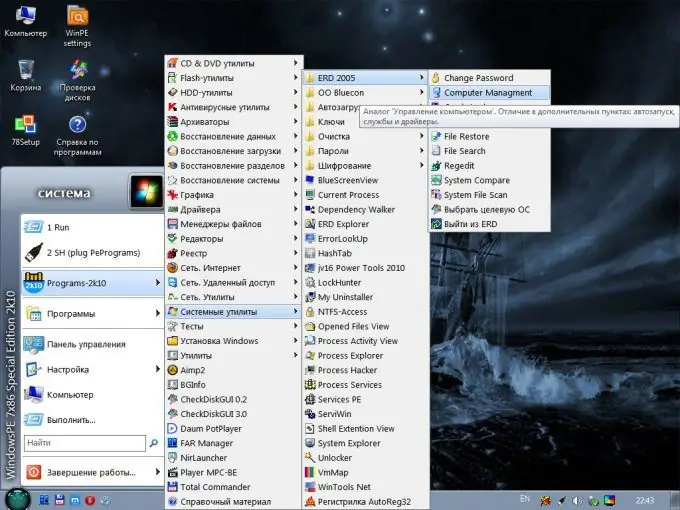
Stap 4
Selecteer in een nieuw venster Autoruns - Systeem en zoek een verdacht bestand in de lijst. Het ziet er meestal uit als een combinatie van cijfers en letters met de extensie.exe.
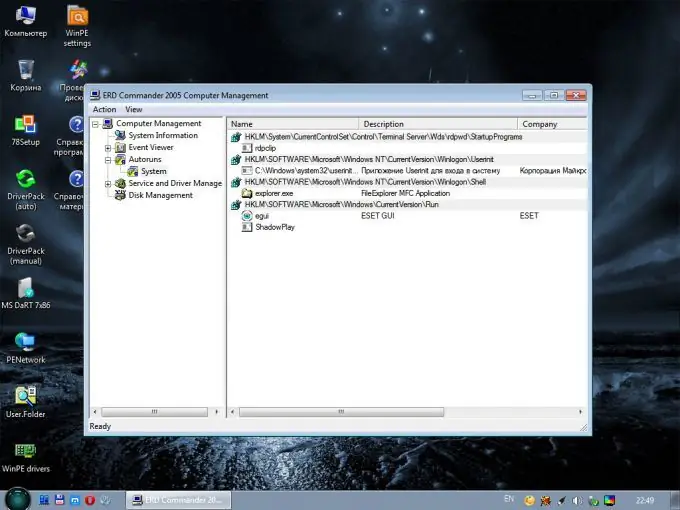
Stap 5
In de regel van het verdachte bestand moet u naar het locatiepad kijken en het gebruiken. Daarna moet het bestand worden geknipt en in een nieuwe map worden geplakt, die in de hoofdmap van de schijf moet worden gemaakt. Dit wordt gedaan vanwege het feit dat een virus dat uit zijn directory is verplaatst, inactief wordt. Als het per ongeluk geen virus was dat uit de map is verwijderd, maar het vereiste bestand, kan het eenvoudig worden hersteld door het terug te sturen.
Stap 6
Nu kunt u opnieuw opstarten in uw systeem. Als het virus correct is gedetecteerd en verplaatst, zal de banner verdwijnen en zal de computer normaal opstarten.
Stap 7
Het besturingssysteem moet bovendien worden gecontroleerd op virussen en de gemaakte map met het virus moet afzonderlijk worden gescand en vervolgens worden verwijderd.






